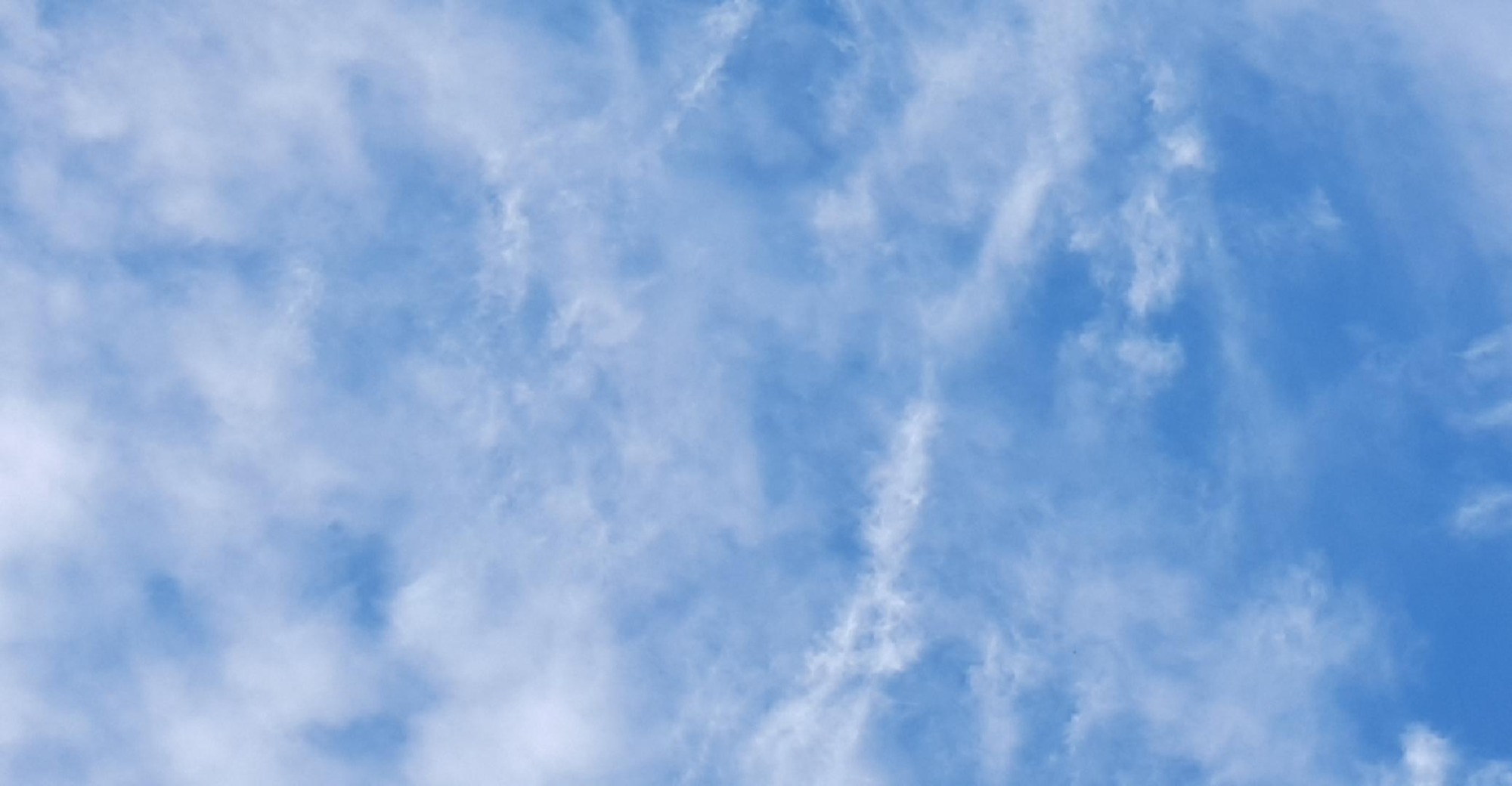티스토리 뷰
이번 글에서는 카카오톡을 통해 전화번호 연락처를 바로 찾아 보내고 프로필을 전달하는 방법을 알아보겠습니다.
이를 통해 전화번호나 카카오톡 아이디를 따로 종이에 적거나 기록하는 번잡한 과정 없이도 즉시 손쉽게 정보를 공유할 수 있습니다.

카카오톡 톡방에서 연락처 전화번호 카톡프로필 바로 찾아 전달하기 기능
인터넷 시대에는 새로운 기술과 편의성이 우리의 삶을 더욱 풍요롭게 만들어주고 있습니다. 특히, 채팅 애플리케이션인 카카오톡은 우리의 소통을 더욱 간편하게 해 주는데, 그중에서도 연락처나 프로필을 빠르게 전달하는 기능이 많은 이들에게 편리함을 주고 있습니다.
하지만 여전히 이런 기능들을 모르고 있는 분들도 많습니다. 누군가가 다른 사람의 연락처를 요청할 때, 직접 타이핑을 해야 한다는 점은 꽤 번거로운 일입니다. 이런 불편함을 해소하기 위해 카카오톡에서는 채팅창을 통해 연락처나 프로필을 손쉽게 공유할 수 있는 기능을 제공하고 있습니다.
제 블로그의 따라 하기 시리즈는 IT기기 잘 못 다루시는 분들을 위해서 조금이라도 도움이 되었으면 하는 마음으로 글을 씁니다.
오늘도 힘내서 카카오톡의 편리한 기능 [전달하기]에 대해 알아보도록 하겠습니다.
오늘은 카카오톡 연락처 보내기 카톡 프로필 채팅창에 즉시 전달하는 방법에 대해서 알아보았는데요. 서로 아는 사이라거나, 전화번호를 바꿨는데 분실해 버린 다른 지인의 정보가 있다면 이와 같은 방법을 통해서 제삼자가 전달을 해줄 수 있는 방식이었는데요. 실생활에서 종종 필자도 유용하게 써먹고 있는 기능이기 때문에 필요하셨던 분들에게 도움이 되는 정보가 되었기를 바랍니다.
카카오톡 연락처 카톡프로필 전달하기 방법 따라 하기
카카오톡의 편리한 기능 중 하나는 채팅창에서 다른 사용자의 연락처나 프로필을 손쉽게 공유할 수 있는 기능입니다. 이를 통해 번거로운 수작업 없이 친구나 지인에게 정보를 빠르게 전달할 수 있습니다. 이번에는 카카오톡 톡방에서 연락처를 바로 전달하는 방법을 알아보도록 하겠습니다.
1. 먼저 카카오톡 앱을 엽니다.
2. 연락처를 전달하고자 하는 대상과의 채팅 목록을 선택하여 해당 채팅방으로 들어갑니다.
3. 채팅창 우측 하단에 있는 플러스(+) 모양을 누르면 전달하기 기능의 다양한 메뉴가 나타납니다.
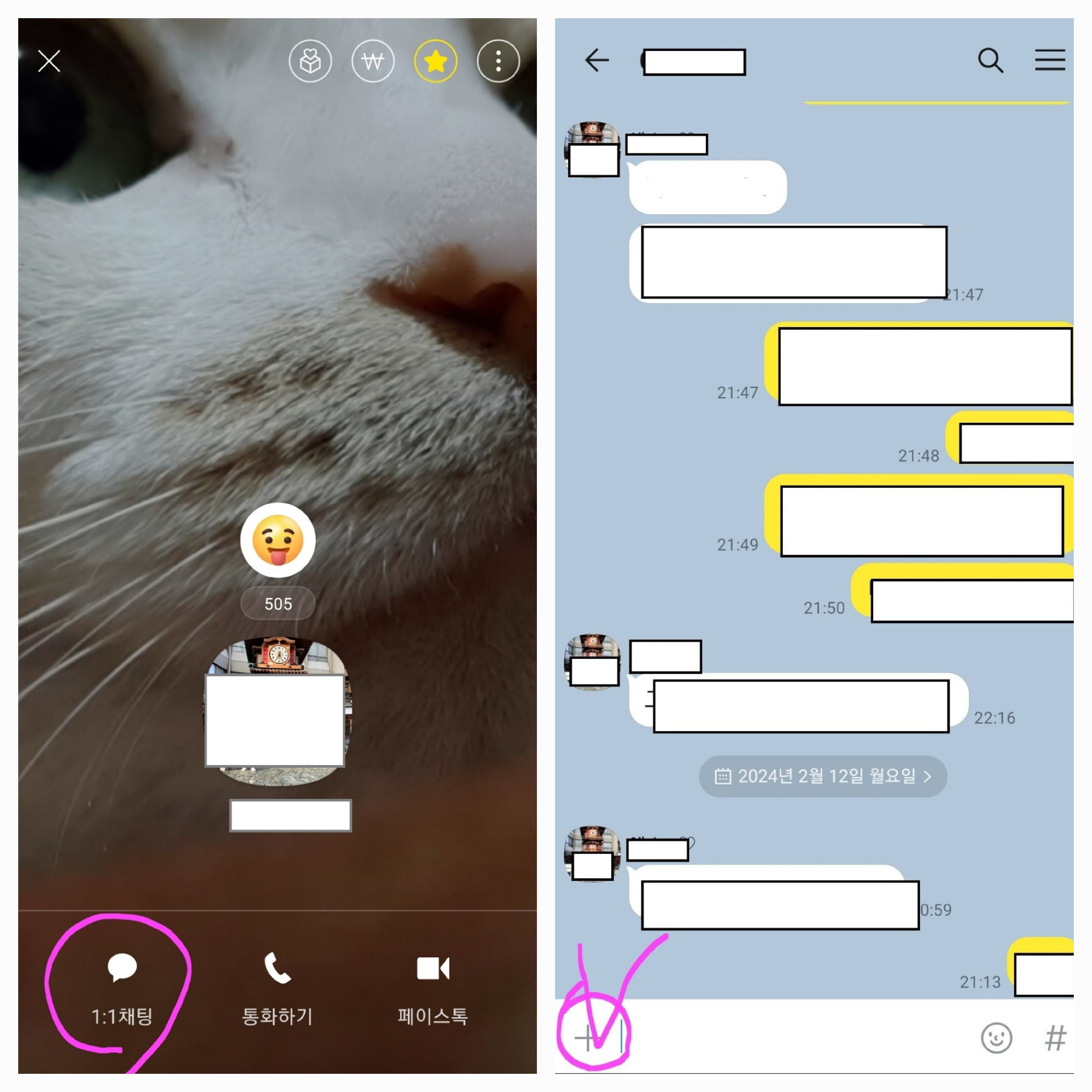
4. 휴대폰 화면을 오른쪽에서 왼쪽으로 쓸어서 다양한 메뉴를 확인합니다.
보이는 메뉴들 중에서 '연락처'를 선택합니다.
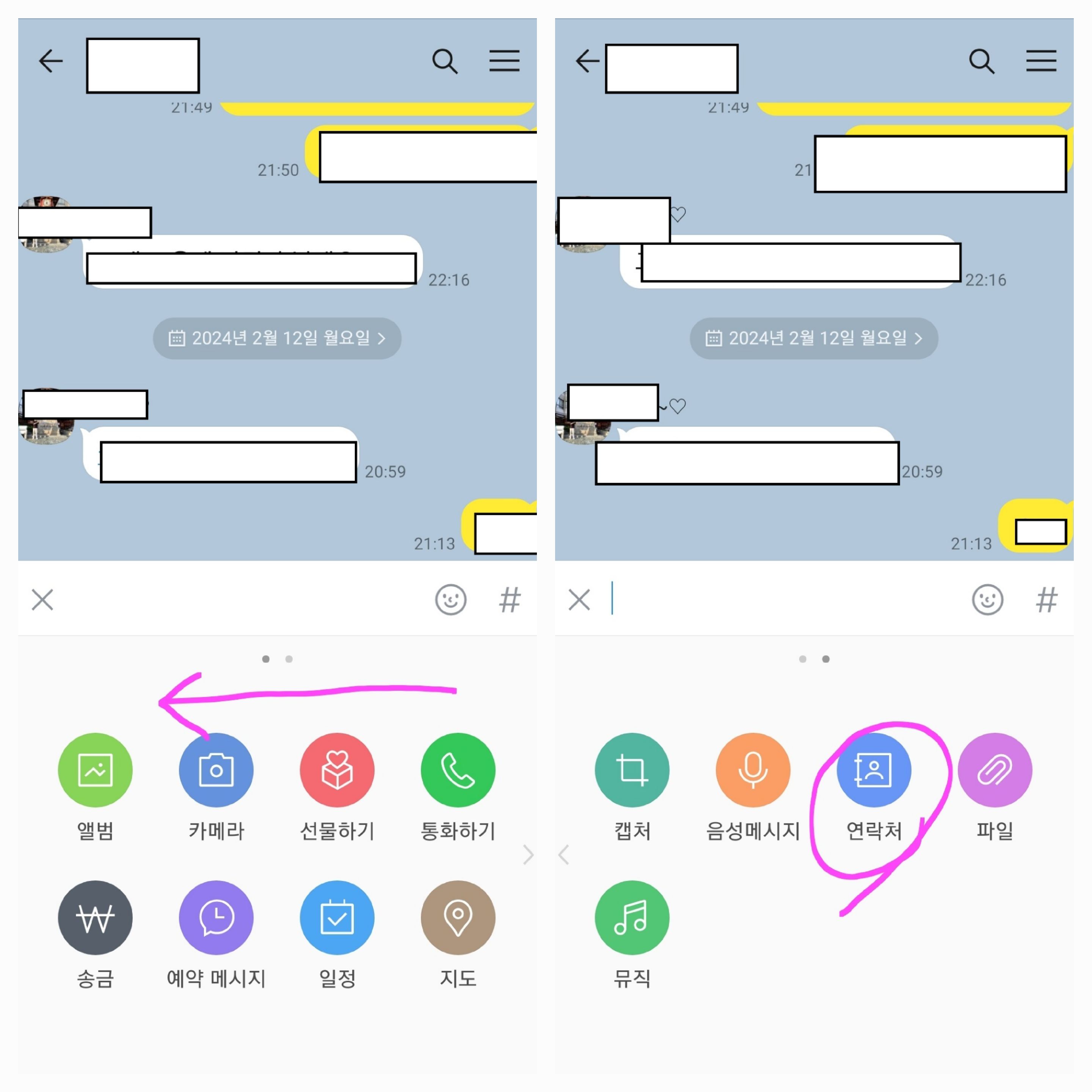
5. 이어서 '카카오톡 프로필 보내기' 또는 '연락처 보내기' 중 하나를 선택합니다.
먼저 전화번호를 보내는 연락처 보내기를 선택해 보겠습니다.
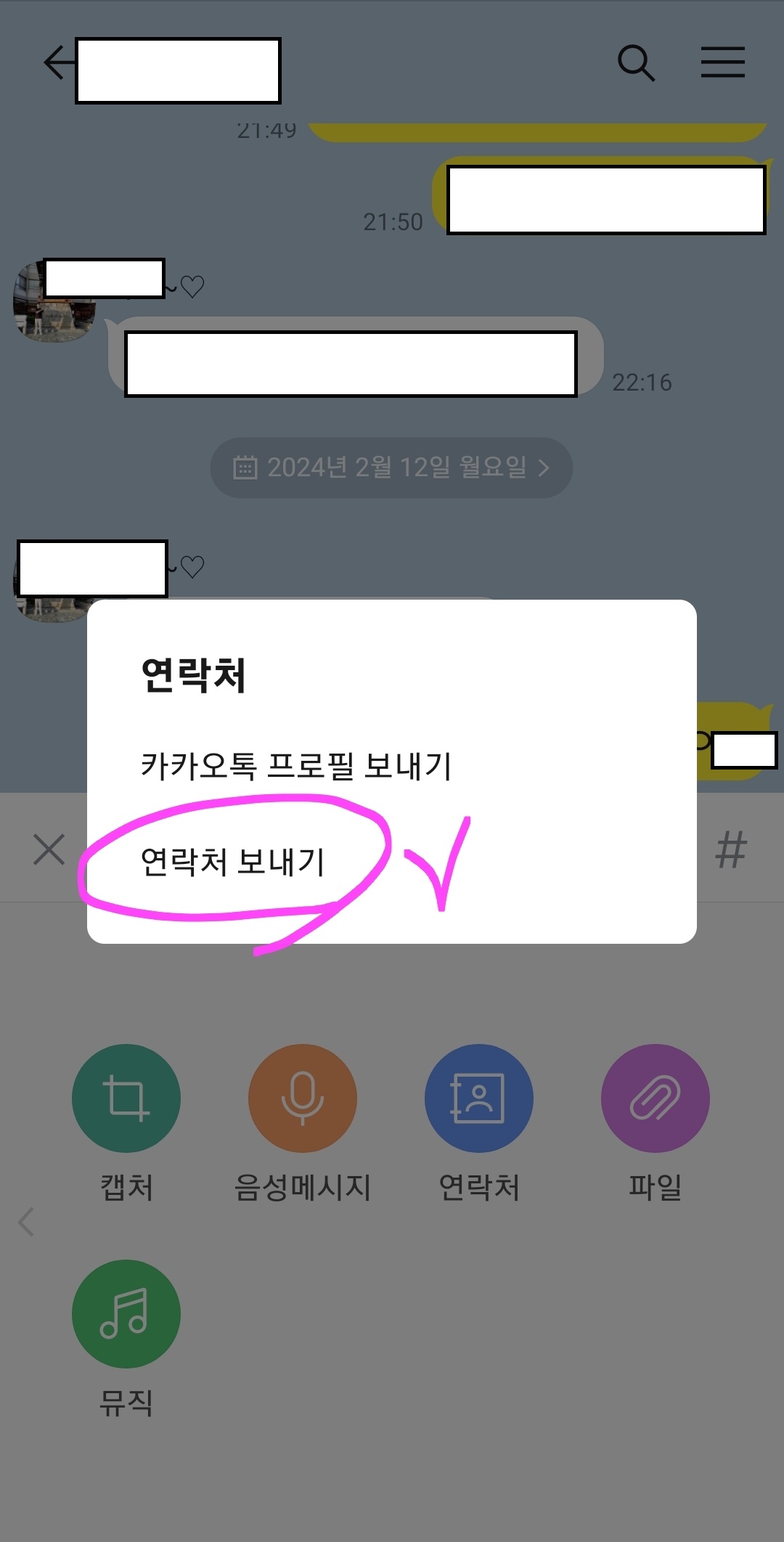
6. 연락처를 전달하고자 하는 사람, 대상을 찾아서 선택합니다.
검색 기능을 활용하거나 아래로 스크롤하여 목록을 확인하여 대상자를 선택할 수도 있습니다.
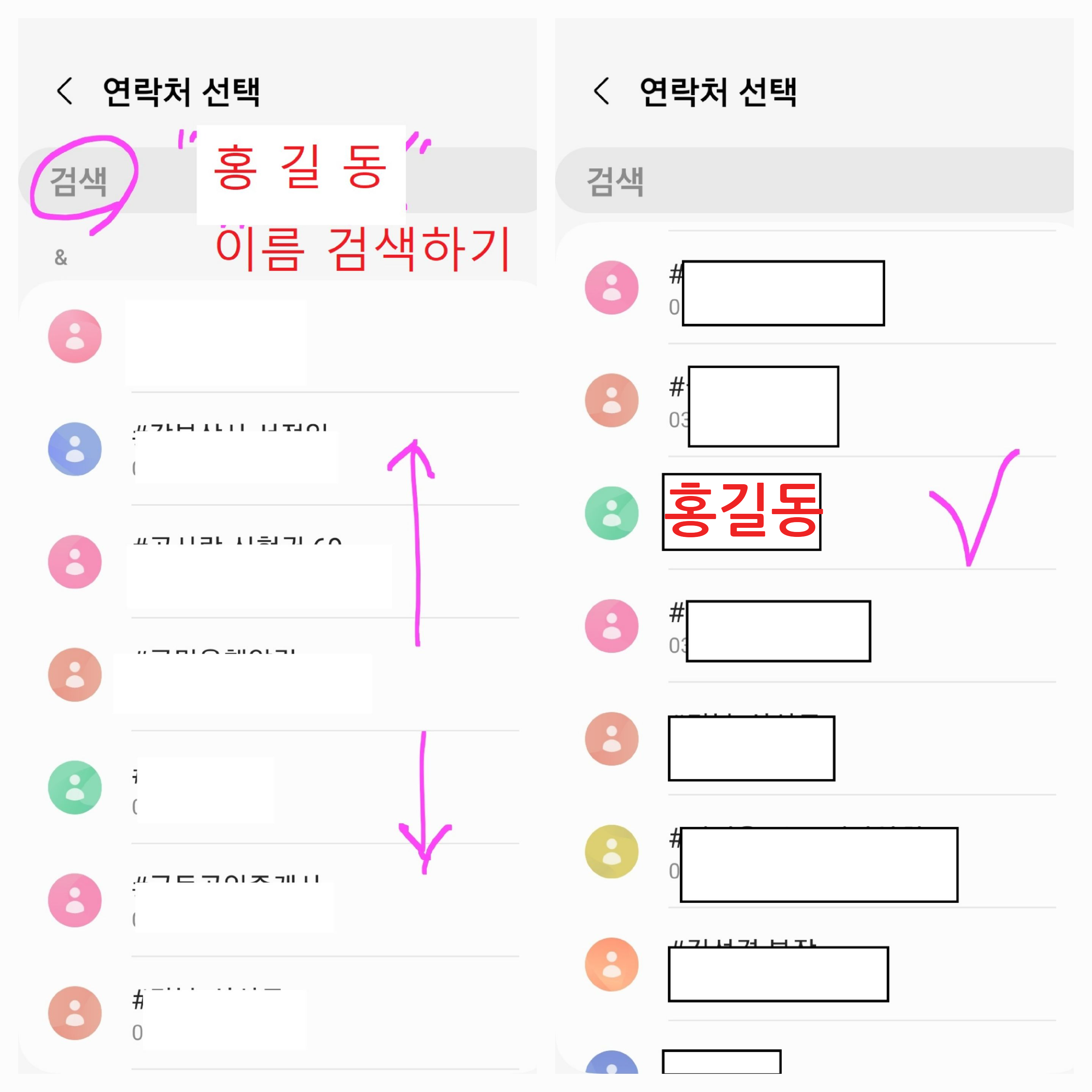
7. 전화번호를 보낼 사람을 선택하면 해당 사용자의 연락처를 미리 확인할 수 있는 창이 나타납니다.
확인 후 '전송'을 누르면 채팅창에 작은 창 형태로 연락처가 전송됩니다.
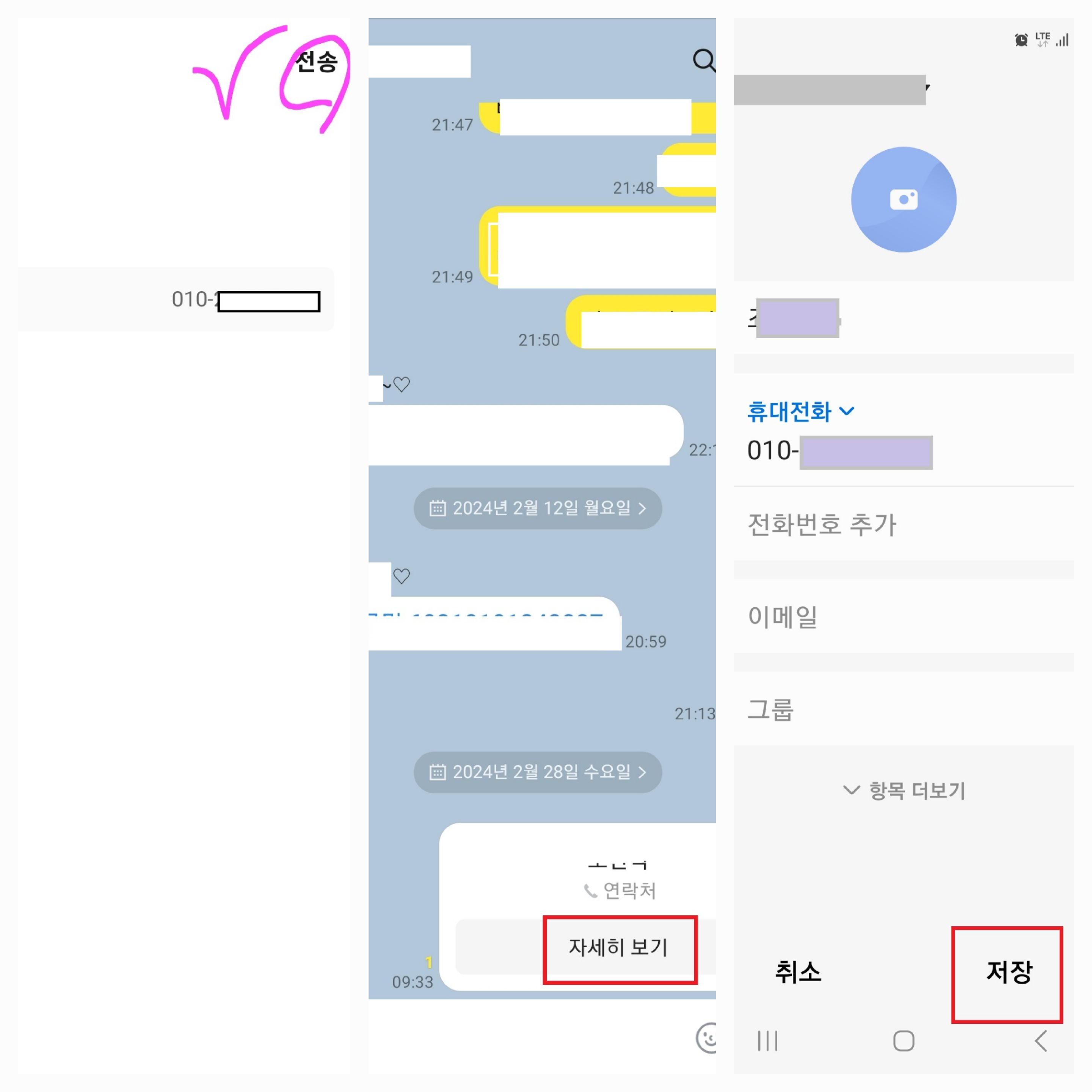
8. 자세히 보기를 누르면 전달한 사람의 이름과 핸드폰 번호가 나옵니다.
여기에서 전화기 모양 버튼을 눌러 직접 통화를 할 수도 있고, 아래의 저장 버튼을 눌러서 연락처를 저장할 수 있습니다.
9. 프로필 보내기: 다른 사람의 프로필을 전달하고 싶다면, 위의 5번 설명 사진에서 연락처 '카카오톡 프로필 보내기'를 선택합니다. 이후에 보낼 대상을 선택하고 '전송'을 누르면 상대방의 프로필이 채팅창에 전송됩니다.
마무리
이상으로 카카오톡을 통해 연락처나 프로필을 바로 전달하는 방법을 알아보았습니다.
카카오톡의 전달하기를 사용하면 번거로운 수작업 없이 필요한 정보를 신속하게 공유할 수 있습니다. 또한, 이러한 기능은 친구나 가족과의 소통에서 뿐만 아니라 업무나 학교 생활에서도 유용하게 활용할 수 있습니다.
지금까지 소개한 카카오톡 연락처 전달하기 방법이 필요한 분들에게 도움이 될 수 있기를 바랍니다.